联想怎么修改开机密码 联想电脑开机密码设置方法
更新时间:2023-12-03 17:00:26作者:jiang
在现如今信息爆炸的时代,电脑成为了我们生活中不可或缺的一部分,而为了保护个人信息的安全,设置开机密码成为了一种常见的安全措施。对于一些联想电脑用户来说,忘记了开机密码却又不知道如何修改,成为了一个困扰。如何修改联想电脑的开机密码呢?在本文中我们将介绍一些简单有效的联想电脑开机密码设置方法,帮助大家解决这一问题。
操作方法:
1.
首先在我们电脑的开始里面找到控制面板,进入控制面板后点击“系统与安全”。
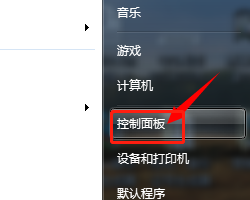
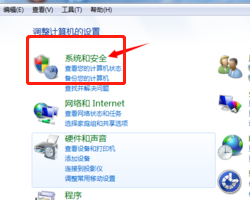
2.
然后我们点击打开”用户账户和家庭安全“,然后我们再点击一下”用户帐户“。


3.
这时我们再点击一下“更改密码”,之后就会出现让我们修改密码的页面。在这个页面里可以设置密码。
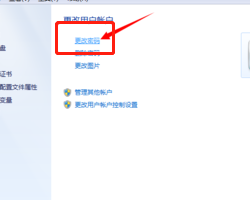
4.
我们设置一下自己想要的密码,它需要你输入两次。主要是为了避免一次的输入错误。
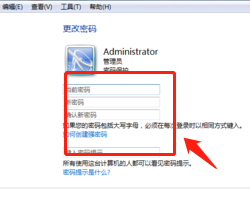
以上是关于如何更改联想开机密码的全部内容,如果您遇到这种情况,您可以按照小编的步骤来解决,希望这能帮助到您。
联想怎么修改开机密码 联想电脑开机密码设置方法相关教程
热门推荐
电脑教程推荐
win10系统推荐
- 1 萝卜家园ghost win10 64位家庭版镜像下载v2023.04
- 2 技术员联盟ghost win10 32位旗舰安装版下载v2023.04
- 3 深度技术ghost win10 64位官方免激活版下载v2023.04
- 4 番茄花园ghost win10 32位稳定安全版本下载v2023.04
- 5 戴尔笔记本ghost win10 64位原版精简版下载v2023.04
- 6 深度极速ghost win10 64位永久激活正式版下载v2023.04
- 7 惠普笔记本ghost win10 64位稳定家庭版下载v2023.04
- 8 电脑公司ghost win10 32位稳定原版下载v2023.04
- 9 番茄花园ghost win10 64位官方正式版下载v2023.04
- 10 风林火山ghost win10 64位免费专业版下载v2023.04